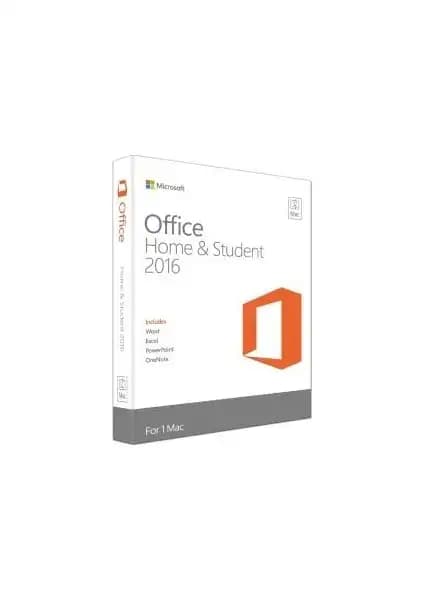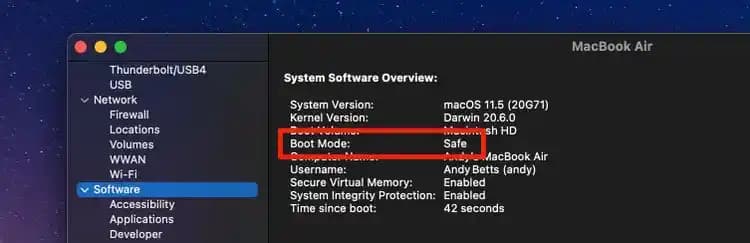Mac'te Varsayılan Uygulama Değiştirme: Adam Adam Kılavuz
Mac kullanıcıları için en sık karşılaşılan sorunlardan biri, belirli dosya türleri veya işlemler için kullanılan varsayılan uygulamayı değiştirmektir. Özellikle farklı ihtiyaçlara göre özelleştirilebilirlik, kullanıcı deneyimini önemli ölçüde artırır. Bu yazımızda, Mac'teki varsayılan uygulamaları nasıl değiştirebileceğinizi detaylı ve anlaşılır bir şekilde anlatacağız.
Mac'te Varsayılan Uygulama Nedir?
Benzer ürünleri özellik, fiyat ve kullanıcı yorumlarına göre karşılaştırın, doğru seçimi yapın.
MacOS işletim sistemi, kullanıcıların belirli dosya türlerini veya işlemleri gerçekleştirmek için varsayılan uygulamaları tanımlamasına olanak tanır. Örneğin, bir PDF dosyasını açmak için genellikle Preview veya Adobe Acrobat kullanılır. Ancak, kullanıcılar ihtiyaçlarına göre bu varsayılan uygulamaları kolayca değiştirebilir.
Varsayılan Uygulama Nasıl Değiştirilir?
Varsayılan uygulamaları değiştirmek oldukça basit adımlar içerir. İşte detaylı süreç:
Ayrıca Bakınız
1. Dosya Türünü Belirleyin
İlk adım, hangi dosya türü veya işlem için uygulamayı değiştirmek istediğinizi belirlemektir. Örneğin:
PDF
Görüntü dosyaları (JPEG, PNG)
Müzik dosyaları (MP3, WAV)
Video dosyaları (MP4, MOV)
E-posta veya web tarayıcısı
2. Dosyayı Sağ Tıklayın ve Bilgi Alın
İlgili dosyaya sağ tıklayın ve açılan menüden "Bilgi Al" seçeneğini tıklayın.
3. "Aç" Seçeneği ve Açılır Menü
Açılan pencerede, "Aç" bölümünün yanındaki açılır menüyü bulun. Bu menü, şu anda kullanılan varsayılan uygulamayı gösterir.
4. Tercih Edilen Uygulamayı Seçin
Açılır menüden, dosyayı açmak istediğiniz uygulamayı seçin. Bu noktada dikkat edilmesi gereken önemli husus:
"Her zaman bu uygulamayı kullan" seçeneğini işaretlediğinizden emin olun.
Eğer listede istediğiniz uygulama yoksa, uygulamayı manuel olarak yüklemeniz veya sistem ayarlarını kullanmanız gerekebilir.
5. Değişiklikleri Kaydedin
Seçimi yaptıktan sonra, penceredeki "Değişiklikleri uygula" veya "Tamam" düğmesine tıklayarak işlemi tamamlayın.
Web Tarayıcı ve E-posta Uygulaması Değiştirme
Mac'te varsayılan olarak kullanılan web tarayıcısı veya e-posta uygulamasını değiştirmek de oldukça yaygındır. İşte bu işlemin nasıl yapılacağı:
Web Tarayıcısı Değiştirme
Sistem Tercihleri'ne gidin.
Genel sekmesini açın.
Varsayılan web tarayıcısı kısmında, tercih ettiğiniz tarayıcıyı seçin.
E-posta Uygulamasını Değiştirme
Mail uygulamasını açın.
Menüden Mail Tercihler'i seçin.
Genel sekmesine geçin.
Varsayılan e-posta uygulaması bölümünden, istediğiniz uygulamayı seçin.
Mac'te Uygulama Değişikliklerini Yönetmek
MacOS, kullanıcıların ihtiyaçlarına göre uygulama tercihlerini kolayca güncellemelerine olanak tanır. Bu sayede, özellikle farklı projeler veya kullanım alışkanlıkları doğrultusunda, en uygun uygulamayı seçmek mümkün hale gelir.
1. En Popüler Uygulama Seçenekleri
PDF Dosyaları İçin: Preview veya Adobe Acrobat
Görüntü Dosyaları İçin: Preview, Photoshop veya GIMP
Müzik ve Video Dosyaları: iTunes, VLC veya QuickTime Player
Web Tarayıcıları: Safari, Chrome, Firefox
E-posta Uygulamaları: Mail, Outlook, Spark
2. Uygulama Güncellemeleri ve Uyumluluk
Varsayılan uygulamaları değiştirirken, kullanılan uygulamaların güncel ve uyumlu olduğundan emin olun. Güncel olmayan uygulamalar, performans sorunları veya güvenlik açıklarına yol açabilir.
Sonuç
Mac'te varsayılan uygulamaları değiştirmek, hem iş akışını optimize etmek hem de kişisel kullanım tercihlerinize göre sistemi özelleştirmek oldukça faydalı bir adımdır. Bu işlemler sayesinde, dosya ve işlem bazında en uygun uygulamaları kullanabilir, zaman kazanabilir ve verimliliğinizi artırabilirsiniz.
Unutmayın, sistem ayarlarında yapacağınız küçük değişiklikler, genel kullanıcı deneyiminizi büyük ölçüde geliştirebilir. Mac'inizin sunduğu esnekliği kullanarak, kendinize en uygun çalışma ortamını oluşturmak her zaman mümkündür.